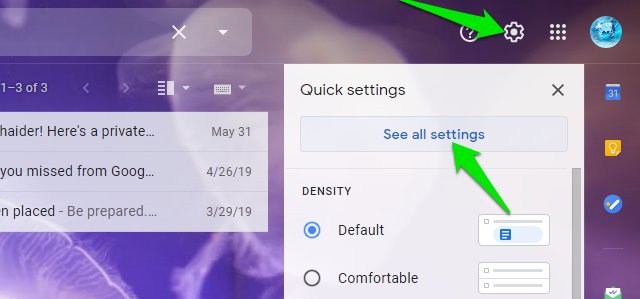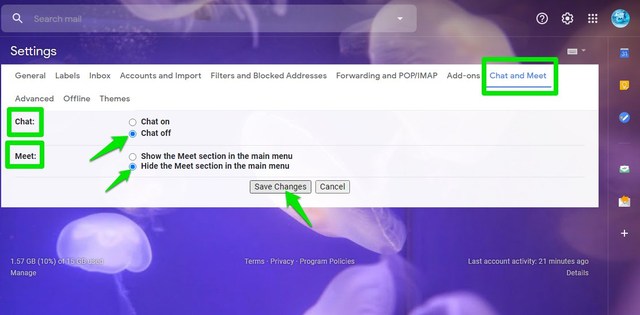Por qué debería ocultar las secciones de chat y reunión en Gmail y cómo hacerlo
Google presentó recientemente Google Chat y Google Meet reemplazando a Hangouts como la solución empresarial de chat y videoconferencia. Al igual que Hangouts, Chat y Meet también residen en la barra lateral izquierda de Gmail y ocupan un espacio considerable. Sin embargo, no todas las personas encontrarán útiles estos servicios. Si eres como yo y solo usas Gmail para el correo electrónico, entonces estas funciones que ocupan espacio adicional en tu barra lateral también deben molestarte.
Afortunadamente, en realidad es muy fácil ocultar las funciones de Chat y Meet dentro de Gmail y es realmente beneficioso hacerlo. Hoy, le mostraré cómo ocultar las secciones Chat y Meet en la barra lateral de Gmail.
Beneficios de ocultar las secciones Chat y Meet
Antes de contarte cómo ocultar Chat y Meet de la barra lateral de Gmail, te diré los beneficios que obtendrás al ocultarlos. Personalmente, he encontrado dos beneficios que hacen que valga la pena ocultar ambas funciones si no las está utilizando.
Primero, abre más espacio para ver otras etiquetas que están ocultas en el botón "Más". Por lo general, las etiquetas debajo del botón "Más" se abren como una ventana desplazable. Sin embargo, después de ocultar Chat y Meet, se abre por completo en su lugar lo que hace que sea muy fácil de navegar sin tener que hacer scroll.
En segundo lugar, Gmail utiliza menos recursos del sistema para ejecutarse. Según mi cálculo aproximado, Gmail usa aproximadamente 60 000 KB menos de recursos después de ocultar ambas funciones. Esto es casi un 25% menos de carga en su sistema y hace que Gmail sea un poco fluido en sistemas más antiguos. Si tiene pocos recursos del sistema, ocultar Chat y Meet es una excelente solución.
Cómo ocultar Chat y Meet en Gmail
Con la adición de estas funciones, Google también agregó una nueva pestaña en la configuración para controlar estas funciones. Puede ocultar ambas funciones desde allí. Así es cómo:
Desde la interfaz principal de Gmail, haga clic en el icono "Engranaje" en la esquina superior derecha y seleccione la opción "Ver todas las configuraciones" .
Ahora vaya a la pestaña "Chatear y reunirse" . Aquí seleccione "Chat off" en la sección Chat y "Ocultar la sección Meet en el menú principal" en la sección Meet. Luego, haga clic en "Guardar cambios" para aplicar los cambios.
Gmail se actualizará nuevamente y lo llevará a la interfaz principal donde las secciones Chat y Meet se eliminarán de la barra lateral.
palabras finales
Tenga en cuenta que estos cambios solo ocultarán Chat y Meet en la interfaz de Gmail. Todavía puede usar completamente estos dos servicios yendo a sus respectivos sitios web, Chat y Meet. Y si alguna vez desea recuperar alguna de estas funciones en la interfaz de Gmail, siga las mismas instrucciones para deshacer los cambios y habilitarlos.